Du kanske har filer som inte är så viktiga. Om någon skulle se dem skulle det inte oroa dig särskilt mycket. Men vissa filer är bara avsedda för dig att se. Om ingen annan använder din dator måste du skydda dessa filer med ett lösenord. Du vet aldrig, du kanske låter någon använda din dator av någon anledning, och de kan snubbla över den här viktiga filen.
Hur man snabbt lägger till ett lösenord till valfri Excel-fil
Den goda nyheten är att lägga till ett lösenord till din Excel-fil är snabbt och enkelt. Även om du inte är så bekant med Excel, kommer du inte att ha svårt att hitta de alternativ du behöver. När din Excel-fil är öppen klickar du på fliken Arkiv längst upp till vänster.
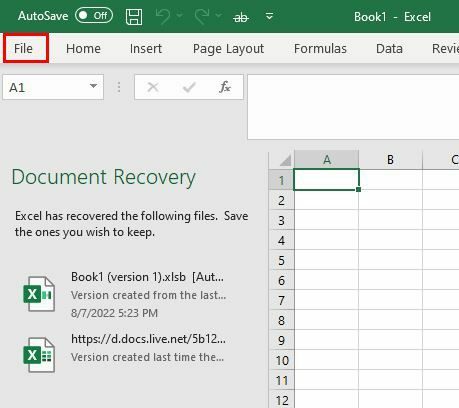
Klicka på Info och sedan på Skydda arbetsbok alternativ.
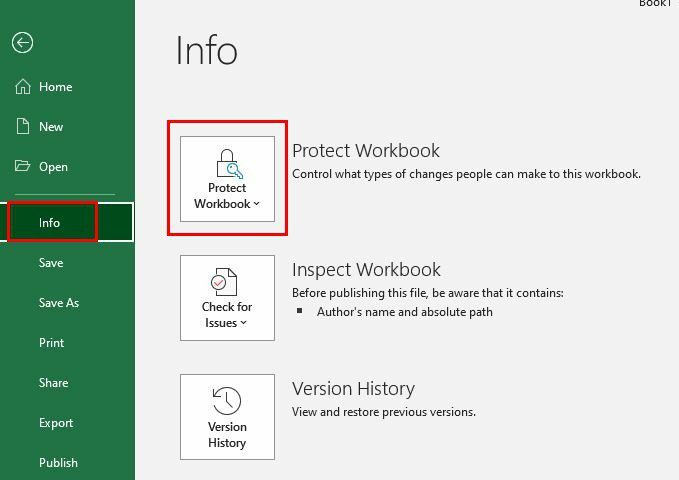
När du klickar på Skydda arbetsbok alternativ kommer du att se en rullgardinsmeny med olika alternativ. Se till att klicka på Kryptera med lösenord alternativ.
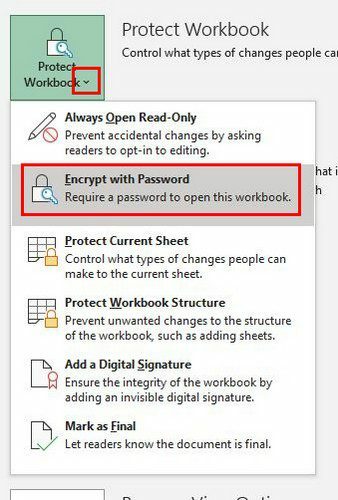
När du klickar på det här alternativet blir du ombedd att ange och ange ett lösenord igen. När du har gjort det kommer filen att markeras så att den bara kan öppnas med ett lösenord.
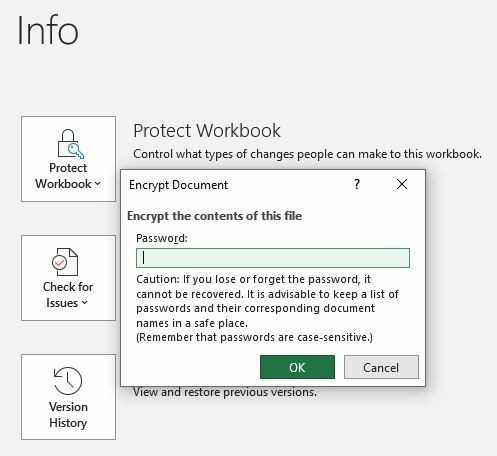
Filen kommer att markeras med gult så de lösenordsskyddade filerna blir lättare att identifiera.
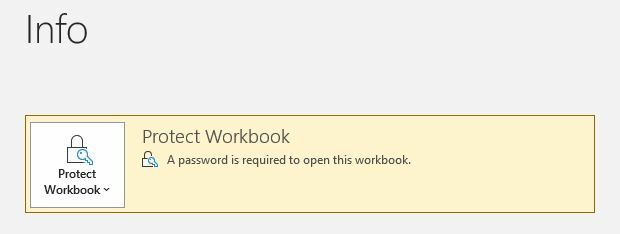
Se till att du har ett sätt att komma ihåg lösenordet. Om du glömmer det kommer du inte att ha tillgång till filen längre. Nästa gång du försöker öppna filen kommer ett litet fönster upp som ber dig att ange lösenordet. Först då öppnas filen.
Om du lägger till ett lösenord för att du inte vill att någon ska göra några ändringar i filen finns det ett annat alternativ du kan prova. Du kan alltid göra filen till en skrivskyddad fil. Om det är vad du vill göra, följ stegen.
Hur man gör en Excel-fil skrivskyddad
Gå till Arkiv > Spara som > Fler alternativ när du sparar filen.
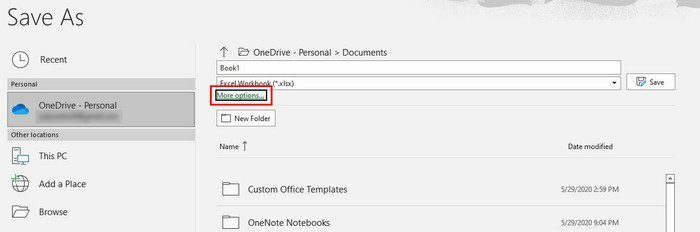
När du klickar på Fler alternativ, kommer fönstret Spara som att visas. Längst ner klickar du på rullgardinsmenyn för Alternativ för verktyg. Du kommer att se fyra alternativ, varav ett kommer att vara Generella val.
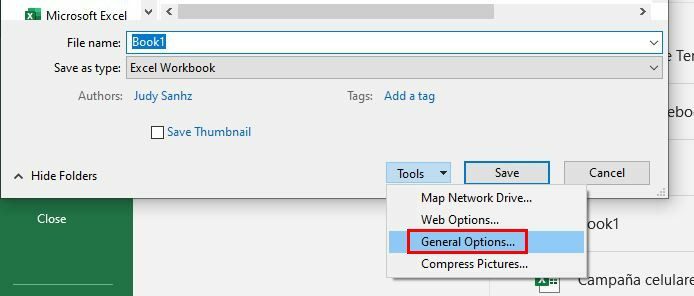
I nästa fönster, markera rutan för alternativen som gör filen till en skrivskyddad fil. När du har tillämpat detta kommer det att finnas ett meddelande längst upp till vänster som låter användaren veta vilka ändringar du har gjort.
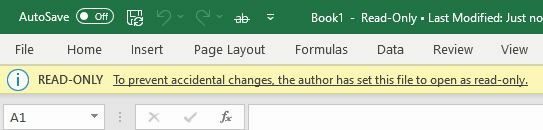
Hur man kopplar ett lösenord till ett specifikt blad i Excel
När Excel-filen är öppen klickar du på det ark som du vill förhindra från att redigera någonting. Klicka på Fliken Granska på toppen. Följt av Skydda ark alternativet till vänster.
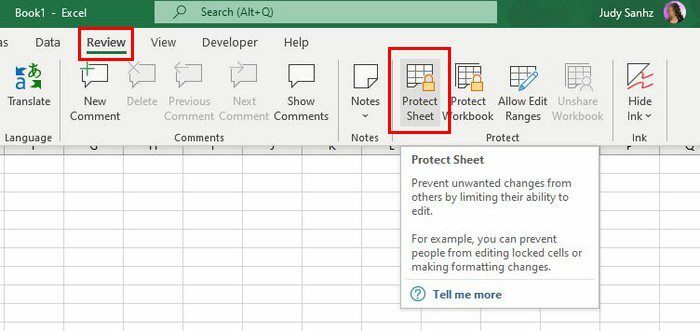
När du klickar på alternativet Skydda ark kommer dess fönster att dyka upp som ber dig att ange ett lösenord. Du måste lägga till ditt nya lösenord två gånger.
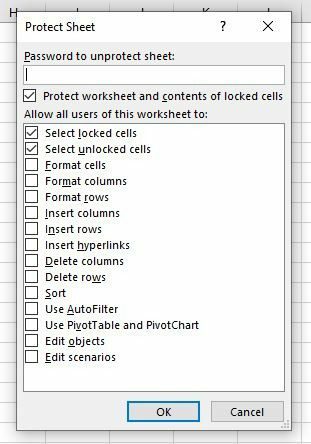
Ange ditt lösenord och klicka på OK. Det är allt som finns. Du kan hålla dina data säkra genom att lägga till ett lösenord till hela filen eller ett specifikt ark.
Slutsats
Fördelen med att lägga till ett lösenord till din Excel-fil är att du inte behöver oroa dig för att någon gör några ändringar som du inte är okej med. Du behöver bara vara försiktig så att du inte glömmer lösenordet, annars kommer du inte att kunna komma åt din dator. Hur många filer behöver du lägga till ett lösenord till? Dela dina tankar i kommentarerna nedan, och glöm inte att dela artikeln med andra på sociala medier.